So wird der Frosch zum Prinzen: zwei Foto-Apps.

Ein reiner Textbeitrag wirkt in Social Media oft langweilig. Doch nur die wenigsten von uns haben eine professionelle Fotoausrüstung und können hochqualitative Bilder schießen. Wir haben “nur” ein Smartphone oder ein Tablet, drücken ab und stellen die Schnappschüsse – mit dem passenden Kommentar versehen – sofort online. Die Qualität der Bilder ist uns herzlich egal … unsere Freunde werden schon nicht böse mit uns sein ;o)) Doch wie ist das mit Fanpages? Können wir es uns als Unternehmen leisten, verwackelte, unscharfe Fotos mit schiefem Horizont auf Facebook zu teilen? Meine Meinung: ein ganz klares JEIN. Von Ihnen erwartet niemand, dass Sie perfekte Gebrauchsfotos für Facebook präsentieren (vorausgesetzt, Sie sind kein Profifotograf ;o)) Von Ihnen wird aber erwartet, dass Sie sich Mühe geben und in Ihrer Außendarstellung sauber arbeiten – und hier gehören interessante Fotos eindeutig dazu.
Vorab: Eine App macht aus Ihren Fotos keine Profibilder der Königsklasse. Aber Sie können auch als Laie Bilder recht einfach bearbeiten, damit sie attraktiver, spannender und damit mitreißender wirken. Ihre Fans und Follower werden es Ihnen danken! Ich benutze zwei verschiedene Apps – je nach Bedarf:
Einfach zu bedienen – Snapseed

Die derzeit knapp 24 MB große App gibt es für iOS- und Android-Betriebssysteme. Sie können entweder ein Foto aus den Alben hochladen oder direkt aus der App heraus ein Bild machen. Es gibt viele Filter zur Auswahl. Die Bedienung funktioniert intuitiv: Mit den bekannten Wischbewegungen nach rechts oder links verstärken oder schwächen Sie den jeweiligen Filter. Retrolux, Drama oder Vintage verleihen Ihren Bildern einen ganz eigenen Look. Und wenn Sie den Finger auf dem Fotosymbol im oberen rechten Rand parken, können Sie sofort sehen, wie das Originalbild aussah. Sehr praktisch: Mit der App können Sie ein Foto easy drehen und zum Beispiel den Horizont begradigen. Und mit der Funktion “Crop” können Sie störende Bildelemente einfach abschneiden oder Bilder ins passende Format zurechtschneiden. Eine gute, detailreiche Anleitung auf Deutsch stellt Google zur Verfügung.
Kleiner Alleskönner – PicsArt Photo Studio

Diese 16 MB große App für die beiden Betriebssysteme iOS und Android ist ein kleiner Alleskönner: Hier kann man Cliparts, Text oder sogar Sprechblasen ins Bild einbauen, für die verschiedene Schriftarten und -farben zur Verfügung stehen. Zahleiche Effekte oder Masken, die über das Foto gelegt werden können, verleihen Ihrem Bild zusätzlichen Pepp. Oder Sie schneiden Teile eines Bildes frei aus und bauen zum Beispiel eine Collage – verschiedene Vorlagen sind vorhanden. Praktisch: Bilder können aus einer Vielzahl von Quellen hochgeladen werden, zum Beispiel auch direkt von Facebook. Für Menschen mit Geduld und Liebe zum Detail eine wirklich tolle App. Eine Anleitung auf Deutsch habe ich leider nicht gefunden.
Übrigens: Für die Bearbeitung meines zugegebenermaßen recht langweiligen Bildes habe ich pro App ca. 2 Minuten gebraucht. Ich finde, die Ergebnisse dieser Bearbeitungen sind auf jeden Fall spannender als das Originalbild!
Welche Foto-App benutzen Sie? Oder haben Sie sogar mithilfe einer App eine eigene Bildsprache für Ihren Social-Media-Auftritt entwickelt? Ich freue mich über Ihren Input.
Bildquellenangabe: Christa Goede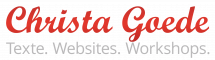
Hallo Christa,
wieder mal ein schöner Artikel. :)
Beide Apps habe ich auch schon lange auf dem Handy, muss aber zugeben das ich meine Bilder ausschließlich mit PicsArt bearbeite.
Snapseed habe ich nur einmal zum testen genutzt und finde sie persönlich eher kompliziert.
Mit Picsart kann ich meine Fotos sehr vielfältig und einfach bearbeiten, Effekte, Rahmen, Collagen nutzen, Text einfügen, färben, drehen, die Schriftart ändern und und und …
Das hat mich überzeugt. Nach einer Anleitung selbst habe ich nie geschaut, da vertraue ich eher auf das Prinzip: Foto laden und los probieren.
Was PicsArt angeht kann ich dir also auf jeden Fall nur zustimmen und sie wärmstens weiter empfehlen. :)
Ich finde sie beide toll und ziemlich verschieden – deswegen habe ich sie empfohlen. Sie sind ein tolles Werkzeug für absolute Fotolaien wie mich ;o))
Liebe Grüße,
Christa
Bilder drehen klappt nicht mit PicsArt
Klappt sehr wohl, ich habe es eben getestet.